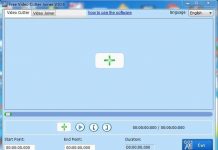Nhiều khi, bạn thích một bản nhạc và muốn nó được vang lên trong video để tăng thêm sự hấp dẫn, lôi cuốn. Việc ghép nhạc vào video không những tạo ra những hiệu ứng âm thanh mới lạ, độc đáo mà còn đem đến cho người xem video cảm nhận được nội dụng video của bạn rõ ràng hơn.
Có thể bạn quan tâm: phần mềm làm video
Có rất nhiều công cụ hỗ trợ ghép nhạc vào video như MP3 Splitter Joiner, MP3 Joiner Pro,… Bài viết dưới đây chúng tôi sẽ hướng dẫn cách ghép nhạc vào video bằng phần mềm Format Factory một cách đơn giản nhất.
Hướng dẫn cách ghép nhạc vào video bằng Format Factory
Đầu tiên các bạn tải và cài đặt Format Factory tại địa chỉ sau:
http://www.pcfreetime.com/formatfactory/index.php?language=vn
Ngoài ghép nhạc vào video Format Factory còn là phần mềm đa năng đa phương tiện chuyển đổi công cụ để dễ dàng chuyển đổi tất cả các định dạng mà bạn muốn…
Sau khi các bạn tải và cài đặt phần mềm ghép nhạc vào video Format Factory thành công giao diện của ứng dụng sẽ như hình dưới.
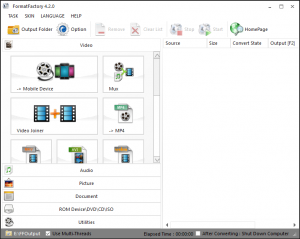
Bây giở chúng ta bắt đầu ghép nhạc vào video.
Bước 1: Trong giao diện chính của Format Factory các bạn chọn mục Video, tiếp đó chọn Mux (trộn).
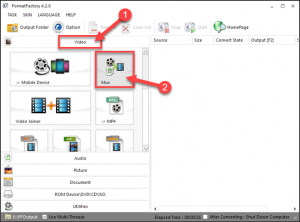
Bước 2: Giao diện Mux sẽ hiện ra để chúng ta làm việc. Ở đây tại mục Video Stream các bạn chọn Add File để chọn video các bạn muốn ghép nhạc.

Tiếp đó chọn video trong thư mục của bạn.

Bước 3: Tại mục Audio Stream các bạn cũng làm tương tự để chọn file nhạc bạn muốn ghép vào video.

Tiếp theo chọn thư mục chứa file nhạc của bạn.

Bước 4: Tiếp theo các bạn chọn Disable Audio để tắt nhạc gốc của video bạn chọn phía trên. Các bạn cũng có thể cắt video và nhạc theo ý muốn trong mục Option của Video Stream và Audio Stream.
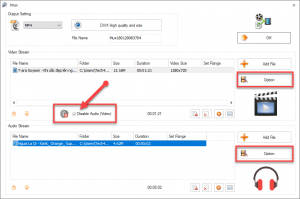
Trong mục Optione các bạn chọn thời gian bắt đầu và thời gian kết thúc của video hoặc file nhạc bạn muốn ghép.
Start Time: Thời gian bắt đầu
End Time: Thời gian kết thúc
Sau đó bạn nhấn OK.
Bước 5: Tiếp theo các bạn chọn OK ở mục Output Setting để hoàn thành việc chọn file ghép.
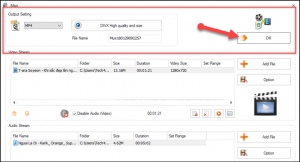
Bước 6: Bây giờ các bạn nhấn Start để phần mềm ghép nhạc vào video.
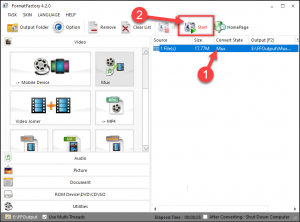
Thời gian ghép phụ thuộc vào dung lượng file nhạc và video của bạn.

Sau khi quá trình ghép hoàn thành để mở file vừa ghép phía trên các bạn nhấn chọn Output Folfer.
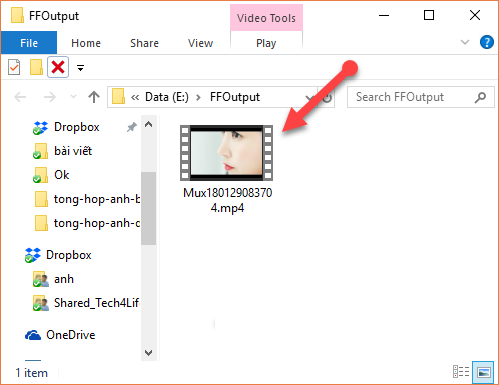
Sau đó các bạn có thể sử dụng video vừa ghép nhạc của mình.
Cũng rất đơn giản phải không nào? Còn rất nhiều tùy chỉnh video và nhạc với Format Factory các bạn có thể nghiên cứu. Với bài viết hướng dẫn cách ghép nhạc vào video của chúng tôi phía trên hi vọng sẽ giúp các bạn tự tạo được những video hay, ý nghĩa và độc đáo để gửi tặng bạn bè và người thân của các bạn.